Si te vas a comprar alguno de los nuevos Samsung Galaxy S10 o tienes el S7, S8 o S9 tengo buenas noticias para ti: vas a poder bloquear los anuncios de tu navegador web de manera muy sencilla: Adblock Plus anuncio hace tiempo que su aplicación bloqueadora de anuncios funcionaba con el navegador de Samsung.

El desarrollador trabajo rápidamente para conseguir que su aplicación funcione en la versión Android Marshmallow de Samsung que podíamos encontrar en el Galaxy S7 y S7 Edge. Sólo hay que tener en cuenta que el bloqueador de anuncios solo funciona con el navegador de Samsung específicamente, y no con Chrome o cualquier otro navegador de terceros.
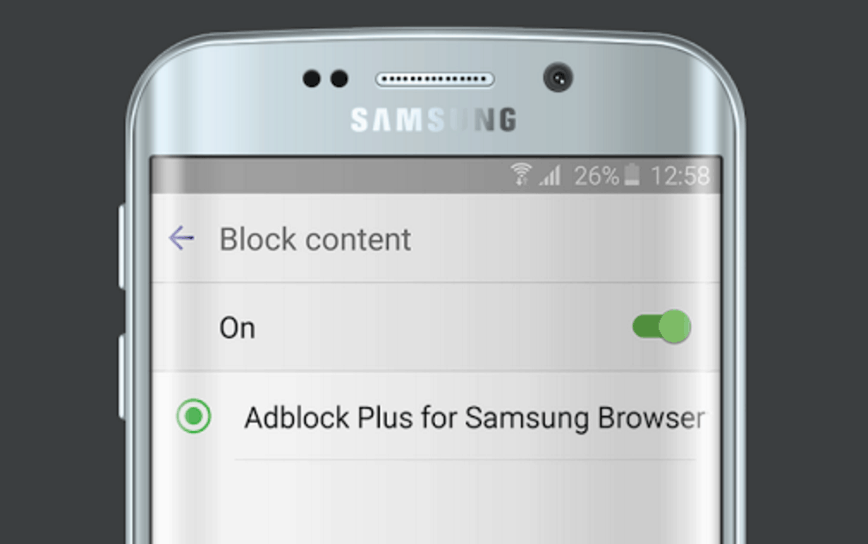
Cómo activar el bloqueo de anuncios en los smartphones Samsung Galaxy S7 y S7 edge o superior
Si nunca has usado Adblock Plus, no hay problema, no es complicado. Hay que seguir sólo dos pasos para conseguir bloquear los anuncios. Después de instalar la aplicación, vete al navegador de Samsung y busca: Más > Configuración > Avanzado -> Bloquear contenido, y actívalo. ¡Y ya esta! Anuncios fuera.
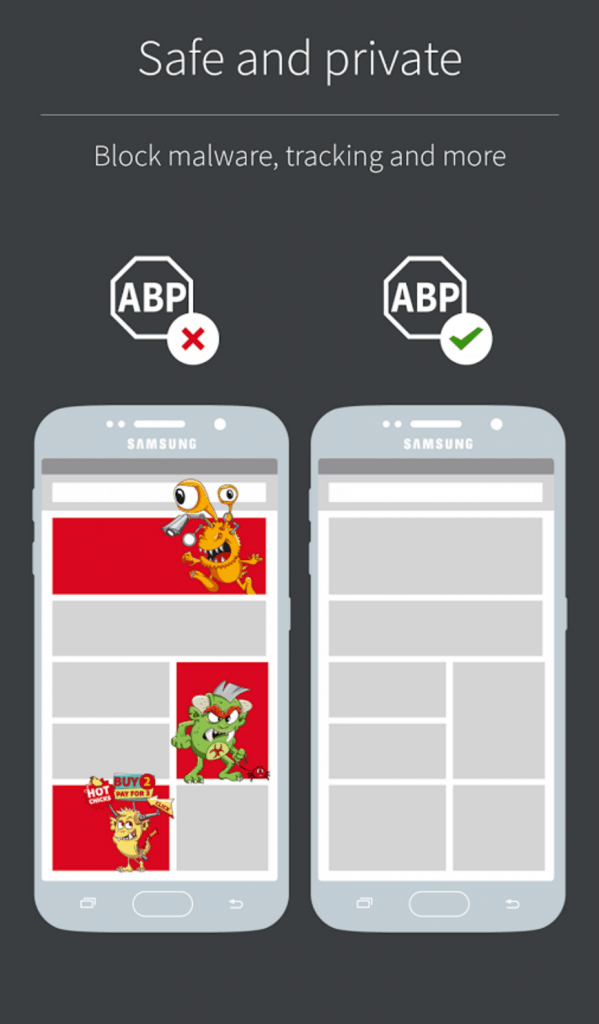
Puedes elegir posteriormente aceptar solo anuncios no intrusivos o bloquearlos todos completamente. También te recomiendo que instales Blokada en tu smartphone. Sigue leyendo…
¿Más opciones para bloquear anuncios en estos teléfonos de Samsung o en cualquier smartphone con SO Android? Cómo mejorar tu privacidad en tu móvil Samsung.
1.-Instalar el navegador de Opera
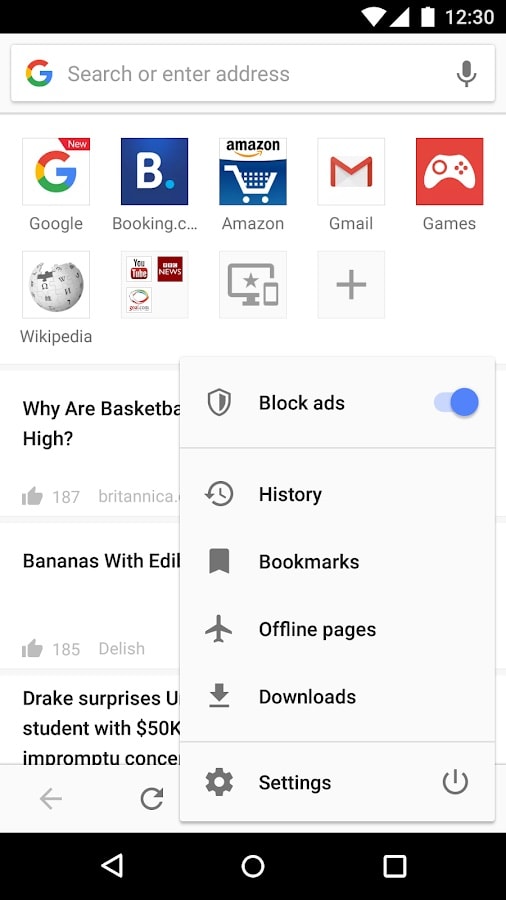
Opera: noticias y búsquedas, es una app que puedes instalar de manera gratuita en tu sistema Android y que te va a bloquear absolutamente todo. No e isla mejor opción si usas Google Chrome o Firefox en tu ordenador o tablet.
2.-Instalar Adblock Browser para Android
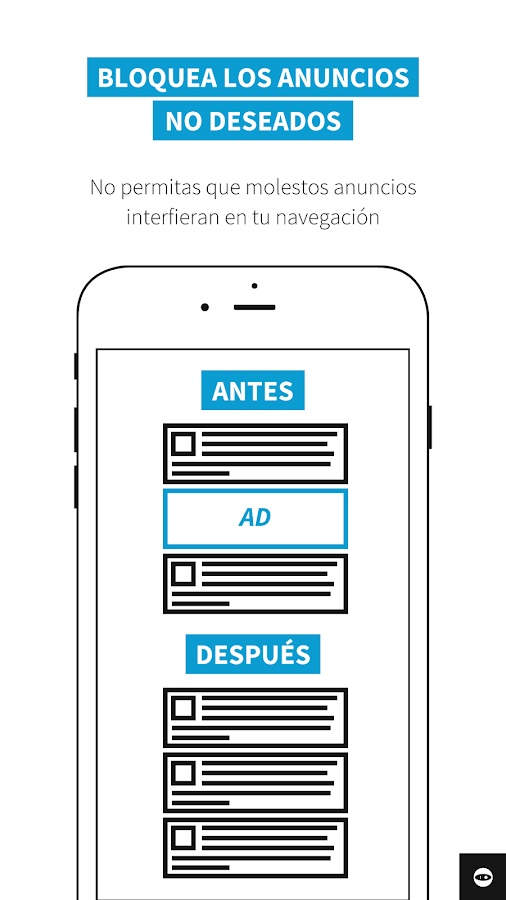
Adblock Browser para Android, otra opción distinta a tu navegador habitual que también es gratuita.
3.-Bloquear anuncios pop-up en Chrome
Si quieres evitar los anuncios pop-up en tu navegador Chrome y no quieres instalar nada extra en tu smartphone de Samsung, lo único que tienes que hacer es iniciar el navegador, tocar los tres puntos en la parte superior derecha de la pantalla, elegir Configuración, Configuración del sitio.
Ir hasta Ventanas emergentes (pop-ups) y poner el control en Bloqueado.
4.-Puedes utilizar un servicio VPN con bloqueo de anuncios
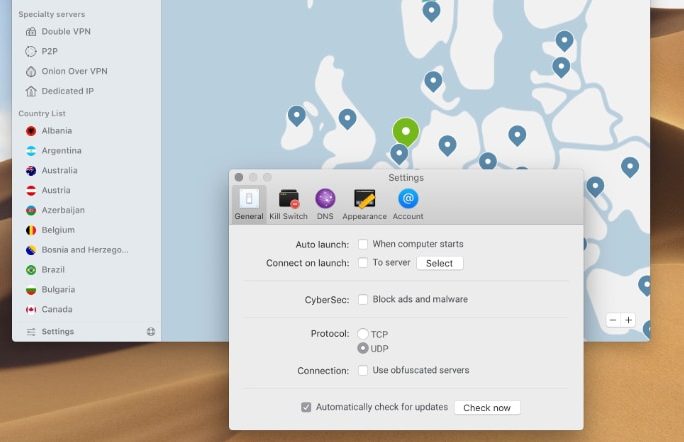
Otra opción muy interesante y que te funciona sí o sí, es utilizar un servicio VPN (va a encriptar tu comunicación y a proteger tu seguridad entre otras cosas). Por ejemplo, NordVPN ofrece una opción que se llama CyberSec, que bloquea anuncios y malware de manara automática en tu terminal u ordenador si instalas su app para Android directamente desde su página web (no funciona con la versión de Play Store de Google) «El bloqueo de publicidad sigue disponible en la versión .apk de la app disponible exclusivamente en nuestra página web«.
» CyberSec oculta elementos emergentes indeseados, anuncios de vídeo con reproducción automática y demás material publicitario en el momento en que accedes a un sitio web. Esto no solo te permite disfrutar del contenido que estás buscando, sino que también mejora la velocidad de carga del sitio web y te ahorra datos móviles valiosos».
NordVPN está ofreciendo en estos momentos un descuento muy importante en su suscripción por 3 años.
5.-Desactiva la opción de recibir información de marketing en tu móvil Samsung
Otra cosa que tienes que hacer si quieres mejorar tu privacidad en tu móvil Samsung. No quieres recibir ningún tipo de información de marketing.
Tienes que ir a Ajustes > Biometría y seguridad > Recibir información de marketing y desactivarlo.
6.-Puedes instalar Blokada, un bloqueador de anuncios open source

Blokada es gratuito y Open Source. Pero el truco esta en instalar la app desde su página, no desde la Google Play Store (la versión esta limitada allí). Para poder instalar esta versión necesitas permitir la instalación de apps desde fuera de la Google Play Store.
7.-Mejora la privacidad de tu móvil Samsung con estos consejos para abandonar Google

Te lo he contado en otra entrada. Hay que cambiar los servicios que usas de Google por otros para mejorar tu privacidad. Y el sistema operativo de Samsung es Android… de Google… Eso no es bueno para tu privacidad… Y hay unas cuantas cosas que puedes hacer para remediar tu situación.
Descubre más desde Algoentremanos
Suscríbete y recibe las últimas entradas en tu correo electrónico.


me interesa recibir notificaciones sobre samsug galaxi j7 como evitar publicidad invasiva y otros temas
Ninguno de esos bloqueadores sirve para el S9. Siguen llegando anuncios todo el tiempo. Voy a tener que cambiar el celular
Como bloqueo la publicidad masiva en mi Samsung s9?
Me sale en todo momento
Gracias
Como bloquear la publicidad masiva al mobil galaxy a7 2018